Google Cloudで追加ディスクのマウントを行う
以下の2ステップに分かれる。
1.google cloud上でディスクの追加を行う。
2.OS上で追加ディスクのマウントの設定を行う。
1.google cloud上でディスクの追加を行う。
ここではgoogle cloudのコンソール上での操作を行う。
対象のインスタンス→編集→追加ディスク→項目を追加

ディスクの作成を行いソースの種類をなしにして、作成する。
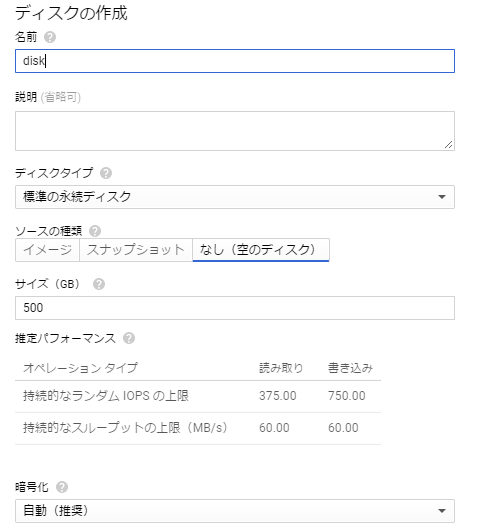
これでディスクの追加は完了
2.OS上で追加ディスクのマウントの設定を行う。
ここからはGoogle CloudというよりOSの問題
OSは今回centos7を利用
※windowsであれば、[ スタート] - [ 管理ツール ] – [サーバーマネージャー] で追加する
http://www.cloudn-service.com/guide/manuals/html/vpcopennw/rsts/ManageDisks/mount_disks_win.html
2-1.マウントの準備
ディスクをフォーマットする
sudo mkfs.ext4 -F -E lazy_itable_init=0,lazy_journal_init=0,discard /dev/disk/by-id/google-disk
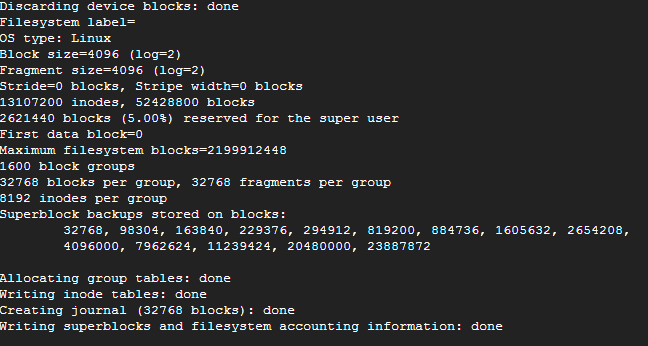
マウントポイントの作成
sudo mkdir -p /mnt/disks/extend
マウントしてみる
sudo mount -o defaults /dev/disk/by-id/google-disk /mnt/disks/extend
マウントされているディスクを表示し、一覧に含まれていれば正しくできている
df -h
2-2.起動時にマウントする設定
sudo vi /etc/fstab
でファイルを開き、下の行を末尾に追記する
/dev/disk/by-id/google-disk /mnt/disks/extend ext4 defaults 0 2
各項目の意味はこちらを参照
www.infraeye.com
参考:
http://www.apps-gcp.com/gce-disk-expansion/Linux ハードディスクをマウント(mount)する
